使用u盘安装系统win7的方法步骤
- 分类:U盘教程 回答于: 2022年09月07日 10:20:25
win7系统如果中毒,进入安全模式也无法彻底杀毒的话,比较好的解决方法就是使用u盘安装系统修复。那么怎样u盘安装系统win7呢?下面,小编就把u盘装win7系统的方法步骤带给大家。
工具/原料:
系统版本:windows7系统
硬件版本:荣耀 MagicBook Pro
软件版本:装机吧一键重装系统v2290
方法/步骤:
1、首先到装机吧系统官网下载安装装机吧一键重装系统软件并打开,插入一个8g以上的空白u盘,点击制作系统,选择u盘重装系统模式点击开始制作启动盘。

2找到并选择的win7系统,点击界面右下角的开始制作按钮。
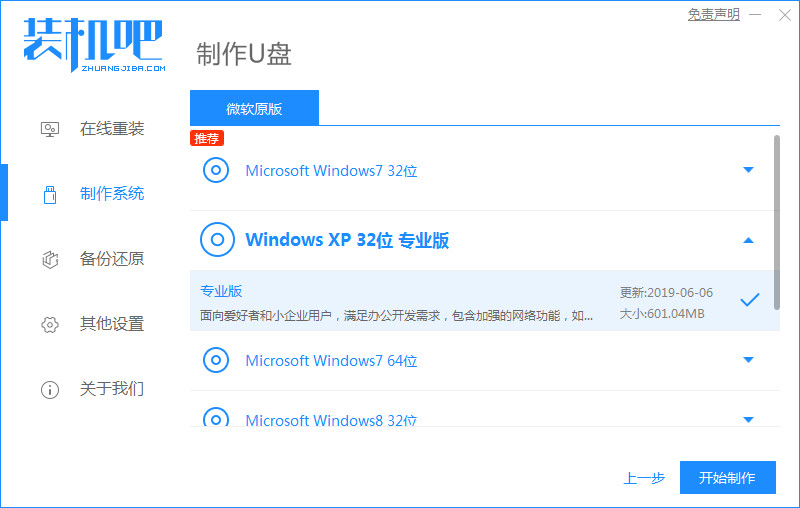
3、等待装机软件自动制作u盘启动盘,提示“启动u盘制作成功”后,就可以直接拔出u盘了。

4、将制作好的u盘启动盘插在电脑usb接口上,然后重启电脑,开机不断按启动快捷键进入快速启动菜单界面,选择u盘启动项按回车键进入PE选择界面,然后选择第一项pe系统回车进入。

5、接着在pe系统桌面打开装机吧装机工具,识别刚刚下载的win7系统,并点击安装到电脑c盘上。
6、等待系统安装完成后,拔掉u盘点击“立即重启”电脑就可以了。在此期间可能会有重启多次的情况,耐心等待进入到win7系统桌面即表示安装成功。
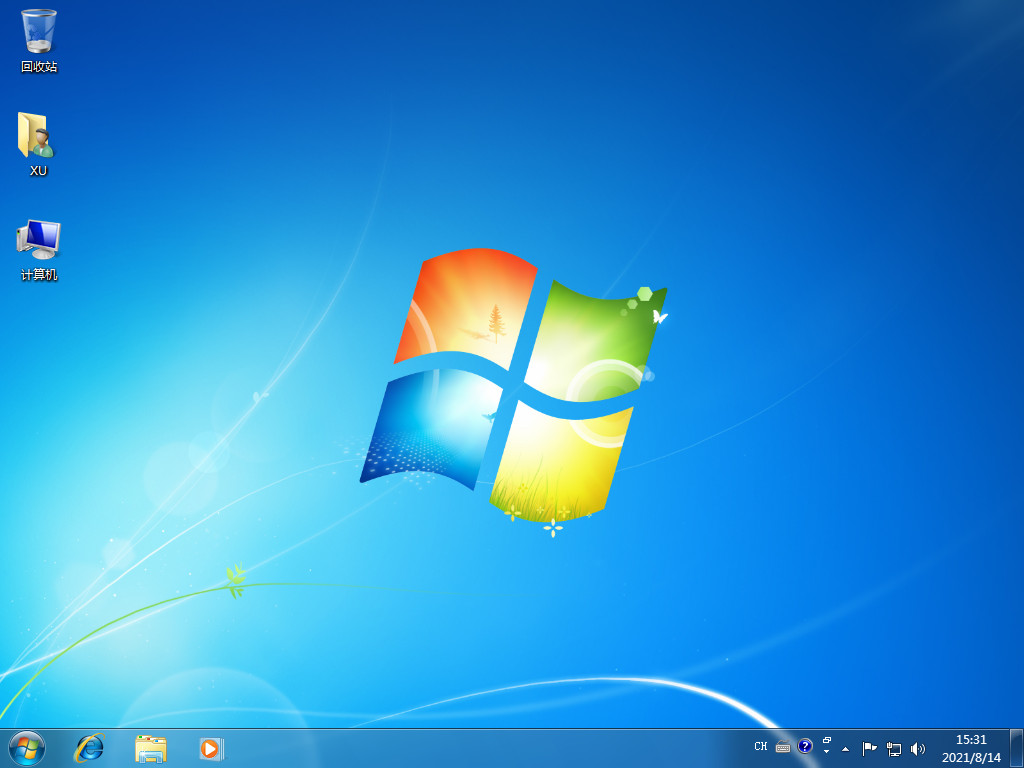
总结:
1、打开装机吧,插入U盘选择系统制作U盘启动盘;
2、将启动盘插入需要安装的电脑,进入启动界面设置U盘启动项;
3、选择进入pe系统打开装机工具安装系统到c盘;
4、安装完成,重启电脑。
 有用
26
有用
26


 小白系统
小白系统


 1000
1000 1000
1000 1000
1000 1000
1000 1000
1000 1000
1000 1000
1000 1000
1000 1000
1000 1000
1000猜您喜欢
- 如何使用大白菜u盘启动工具..2022/10/04
- U盘启动安装系统步骤2022/09/18
- 如何设置u盘启动2022/10/25
- 大白菜u盘启动制作工具教程..2022/12/02
- hp惠普台式机怎么进bios设置U盘启动..2020/04/14
- 简述u启动怎么重装系统win72023/02/26
相关推荐
- 大白菜U盘启动下载2017/09/16
- 大白菜u盘装系统教程2023/01/23
- u盘重装系统步骤 u盘怎么重装系统的..2023/03/22
- 大白菜u盘装系统设置u盘启动教程图文..2023/01/13
- 怎么设置U盘启动安装win7系统详细版..2021/04/19
- u深度u盘装系统教程win10步骤..2021/12/07

















